罗技k380怎么连接电脑 罗技k380无线键盘连接电脑的方法
更新日期:2024-03-21 12:36:59
来源:转载
手机扫码继续观看

昨天小编新入手了一个罗技k380无线键盘,满心欢喜的想要连接电脑使用,却发现自己并不会连接电脑,于是到网上查了相关的教程后,小编根据教程成功的连接上了电脑进行使用,如果大家也和小编一样购买了罗技k380无线键盘不会连接的话,小编现在把自己的连接方法也分享给大家。

罗技k380怎么连接电脑?
具体步骤如下:
1.取出黄色字条,使电池通电;

2.打开键盘开关;

3.长按F1键后,等待灯光闪烁即可开启蓝牙(F1-F3均为蓝牙开关);

4.在电脑开始菜单点击设置,点击设备,点击蓝牙和其他设备,打开蓝牙开关;
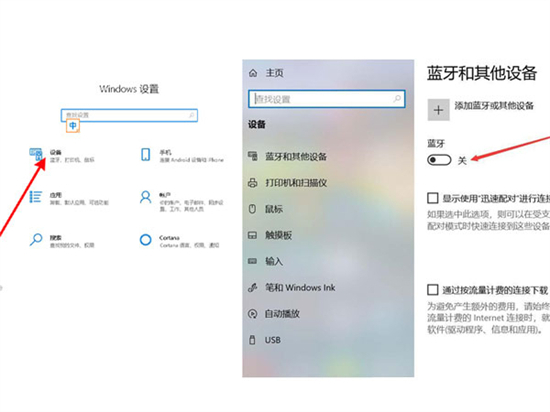
5.在电脑蓝牙搜索列表中,点击鼠标名称进行连接即可。
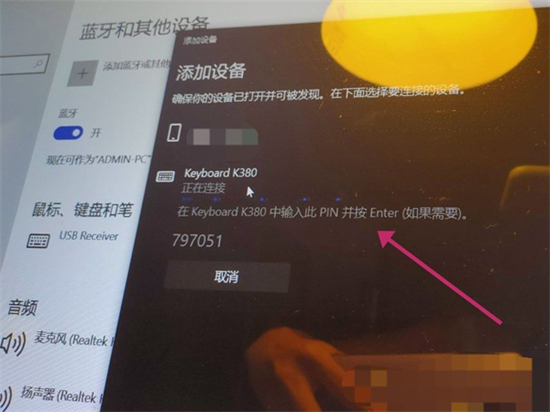
以上就是小编为大家带来的罗技k380怎么连接电脑的方法了,希望能帮助到大家。
该文章是否有帮助到您?
常见问题
- monterey12.1正式版无法检测更新详情0次
- zui13更新计划详细介绍0次
- 优麒麟u盘安装详细教程0次
- 优麒麟和银河麒麟区别详细介绍0次
- monterey屏幕镜像使用教程0次
- monterey关闭sip教程0次
- 优麒麟操作系统详细评测0次
- monterey支持多设备互动吗详情0次
- 优麒麟中文设置教程0次
- monterey和bigsur区别详细介绍0次
系统下载排行
周
月
其他人正在下载
更多
安卓下载
更多
手机上观看
![]() 扫码手机上观看
扫码手机上观看
下一个:
U盘重装视频











